Вступ до SWF і як конвертувати SWF у формат MP4
SWF — досить потужний формат із широким спектром використання. Але оскільки Adobe Flash Player поступово йде зі сцени, все менше і менше гравців підтримують пряме відтворення файлів SWF. Тому вам може знадобитися конвертувати файл SWF у більш популярний формат для його відтворення та редагування на більшій кількості пристроїв і платформ.
У цей момент вам може знадобитися допомога професійних інструментів. У цій статті ми надамо вам 3 інструменти, які допоможуть вам у цьому конвертація SWF в MP4. Незалежно від того, чи потрібна вам більш комплексна програма для робочого столу, чи ви хочете спробувати онлайн-інструмент, який ефективніший і легший у використанні, ви можете знайти тут задовільні відповіді. Ми сподіваємося, що наш вміст допоможе вирішити ваші проблеми.
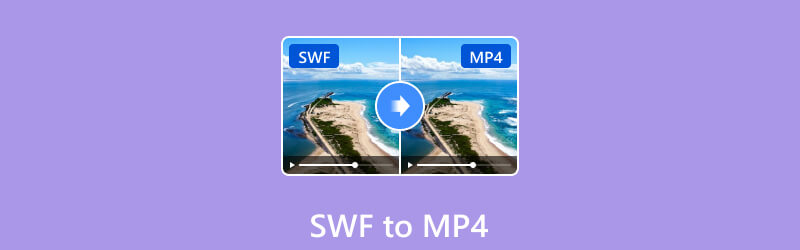
- СПИСОК ПОСІБНИКІВ
- Частина 1. Що таке SWF-відео
- Частина 2. Як конвертувати SWF у MP4 на різних пристроях
- Частина 3. Поширені запитання про SWF у MP4
Частина 1. Що таке SWF-відео
SWF також можна назвати Shockwave Flash, це формат файлу, розроблений Macromedia. Але тепер він належить Adobe. Файли SWF можуть містити аудіо, відео та анімацію. Ви завжди можете знайти їх у веб-банерах, веб-сайтах ігор, рекламі та інтерактивних програмах. Файли SWF можна створювати за допомогою Adobe Animate або іншого програмного забезпечення, яке підтримує експорт SWF. Однак останнім часом SWF став менш популярним. Як правило, для відкриття SWF-файлів потрібен веб-браузер із інстальованим Adobe Flash Player, але багато веб-браузерів мають обмежену або вимкнену підтримку Flash. Отже, якщо ви хочете вільно відкривати його на різних платформах, спробуйте VLC Player. Або ви можете конвертувати SWF в інші формати.
Частина 2. Як конвертувати SWF у MP4 на різних пристроях
ArkThinker Video Converter Ultimate
Щоб конвертувати SWF у формат MP4, вам потрібен потужний помічник, який допоможе вам. Ми рекомендуємо вам використовувати один із найкращих конвертерів, ArkThinker Video Converter Ultimate. Це може допомогти вам конвертувати файли в понад 1000 форматів. Будучи майстром у роботі з відеоефектами, він робить набагато більше, ніж це. Окрім перетворення форматів, ви також можете використовувати його для редагування та кліпування своїх відео, щоб переконатися, що ви отримаєте ідеальні відео. Завдяки вдосконаленій технічній підтримці швидкість перетворення цього інструменту в 30 разів вища, ніж інші інструменти перетворення, що значно покращить вашу ефективність. Ви також можете конвертувати більше ніж одне відео одночасно, щоб уникнути занадто багато повторюваних операцій.
Під час процесу перетворення ArkThinker Video Converter Ultimate гарантує, що вихідне відео може бути на дуже високому рівні, що не вплине на ваш перегляд і редагування. Тут ми лише згадуємо найпростіші функції перетворення форматів, і в ньому є багато інших інструментів, з яких ви можете вибрати. Завантажуйте та досліджуйте.
- Перетворюйте мультимедійні файли в понад 1000 форматів, включаючи MP4, FLV, MKV, MP3 тощо.
- Запропонуйте вам інструмент для створення музичного відео чи інтерактивного шоу з кліпів і зображень.
- Дозволяє користувачам обрізати, редагувати, обрізати, обертати та оптимізувати основні ефекти ваших відео.
- Майте набір інструментів із компресором, 3D Maker, засобом для видалення водяних знаків тощо.
Ось покроковий посібник із використання ArkThinker Video Converter Ultimate для перетворення SWF у MP4.
Завантажте та встановіть ArkThinker Video Converter Ultimate на свій пристрій. Переконайтеся, що ви отримали його з офіційного веб-сайту. Інакше ваш комп’ютер може бути під загрозою зараження зловмисним програмним забезпеченням і вірусами.
Відкрийте ArkThinker Video Converter Ultimate на комп’ютері та натисніть Додати файли щоб завантажити своє SWF-відео для конвертації.

Після завантаження ваше відео відображатиметься в новому інтерфейсі. Вам потрібно опустити список поруч Перетворити все на і виберіть MP4 як цільовий формат. Вам буде дозволено вибрати конкретну роздільну здатність і якість.

Якщо ви хочете відредагувати або покращити своє відео, натисніть Редагувати або Вирізати щоб налаштувати деталі вашого відео. Також можна налаштувати параметри каналу та субтитрів. Після завершення всіх налаштувань натисніть Зберегти до щоб вибрати папку для зберігання перетвореного відео.

Нарешті натисніть Перетворити все щоб програма почала передавати ваше відео. Весь процес буде завершено за лічені секунди.

Тепер ви успішно перетворили формат SWF на MP4.
Онлайн-конвертер відео ArkThinker
Якщо ви хочете конвертувати SWF, але не хочете завантажувати додаткове програмне забезпечення на свій комп’ютер, онлайн-програмне забезпечення буде хорошим вибором. Рекомендуємо використовувати Онлайн-конвертер відео ArkThinker. Цей інструмент дозволяє конвертувати SWF у MP4 онлайн безкоштовно без обмежень. Він працює з усіма браузерами. Все, що вам потрібно зробити, це перейти на офіційний веб-сайт і зробити кілька клацань, щоб завершити перетворення формату. Цей інструмент не залишить жодних водяних знаків на ваших відео. І це абсолютно безпечно та безкоштовно. Крім того, він також підтримує пакетне перетворення.
Ось що вам потрібно зробити, щоб перетворити SWF на MP4 за допомогою ArkThinker Video Converter Online.
Перейдіть на офіційний сайт ArkThinker Video Converter Online.
Натисніть на Почніть конвертувати відео кнопку на сторінці. Або ви можете перекинути туди свій файл SWF. Потім виберіть файл, який потрібно конвертувати.
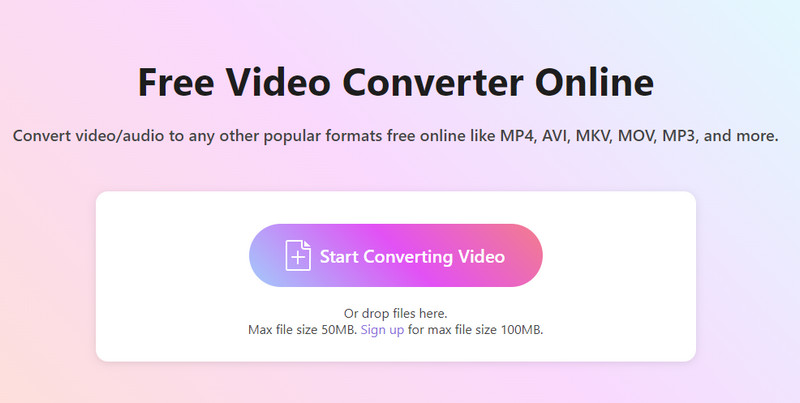
Після додавання SWF-відео ви можете опустити список поруч із пунктом «Вивід». Тут вам буде дозволено вибрати формат, у який ви хочете перенести. Щоб конвертувати SWF у MP4, просто натисніть MP4.
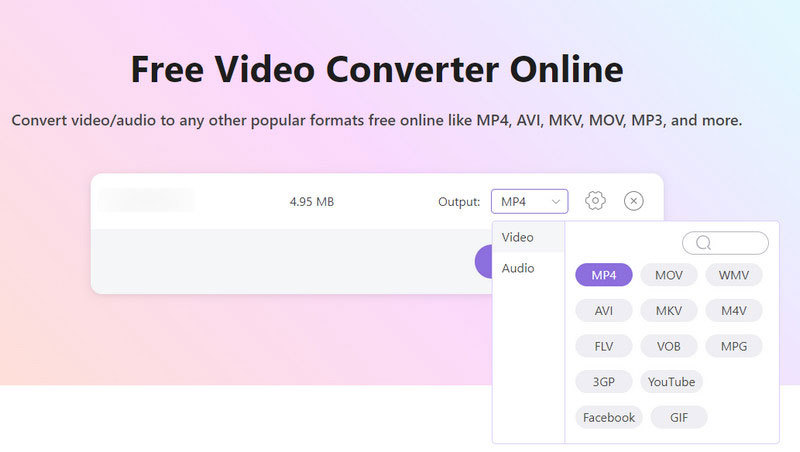
Якщо ви хочете налаштувати бітрейт, роздільну здатність, якість тощо свого відео, натисніть Налаштування кнопку. Натиснувши її, ви увійдете в нове вікно, у якому можна змінити файл. Коли ви завершите налаштування, натисніть в порядку.
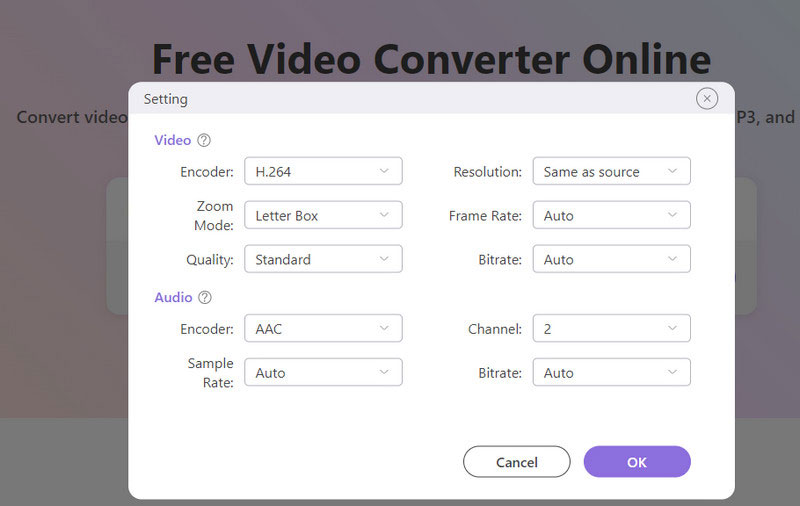
Натисніть Перетворити в MP4. Після завершення процесу ви можете отримати свій MP4 відео.
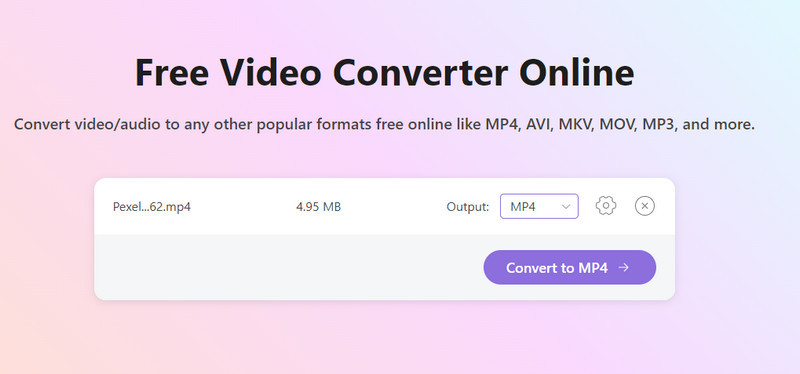
Ручне гальмо
На додаток до цих двох найкращих інструментів перетворення, наведених вище, HandBrake також є хорошим варіантом для перетворення SWF у MP4 на Mac, Windows і Linux. Це безкоштовний конвертер відео з відкритим кодом. Він підтримує різні формати введення та пропонує багато параметрів налаштування, наприклад покращення якості відео, розмір файлу та параметри кодування. Він доступний для операційних систем Windows, Mac і Linux. Його зрозумілий інтерфейс і прості кроки заощадять вам багато часу та зусиль під час експорту SWF у MP4.
Тут ми надамо докладні інструкції щодо використання HandBrake для конвертації SWF.
Завантажте та встановіть HandBrake на свій комп’ютер. І відкрийте його.
В інтерфейсі натисніть Відкрите джерело щоб завантажити своє SWF-відео.
Знайди Формат варіант під Резюме, і виберіть Файл MP4 крізь це. Якщо вам потрібно, ви можете скористатися наданими інструментами редагування, щоб налаштувати ефект і якість вашого відео.
Натисніть переглядати щоб вибрати шлях збереження перетвореного відео.
Нарешті натисніть Запустіть кодування щоб дозволити програмі почати конвертувати ваш файл SWF.
Частина 3. Поширені запитання про SWF у MP4
Чи можна відтворювати SWF-відео в браузері?
Так, ви можете відтворювати SWF-відео в браузері. Але вам слід знати, що вам знадобиться браузер, який підтримує Adobe Flash Player, або інстальований плагін сумісного програвача SWF. Інакше ваше SWF-відео не завантажуватиметься належним чином.
Чи підтримує програвач Windows Media SWF-відео?
Ні. Зараз медіапрогравач Windows не можна використовувати для відкриття відеофайлів SWF. Якщо вам потрібно відтворити SWF-відео на вашому ПК, ви можете скористатися VLC Player. Або ви можете спробувати деякі конвертери, зокрема ArkThinker Converter Ultimate, Adobe або FFmpeg, щоб конвертувати SWF у MP4 або інші популярні формати.
Де я можу отримати SWF-відео?
Ви можете знайти SWF-відео на різних веб-сайтах із флеш-вмістом. Або ви можете скористатися деякими браузерами, як-от Chrome або Firefox, щоб шукати їх. Крім того, вам можуть допомогти деякі онлайн-платформи відео, як-от YouTube.
Висновок
У цій статті ми спочатку познайомимо вас із деякою інформацією про формат SWF, а потім порекомендуємо три способи конвертувати SWF у формат MP4, включаючи інструменти для робочого столу та онлайн-інструменти. Для вашої роботи надано докладні покрокові вказівки. Ласкаво просимо залишити повідомлення, щоб поділитися з нами своїми поглядами та проблемами.
Знайти більше рішень
ArkThinker Безкоштовний онлайн-конвертер MOV у MP4 [Простий у використанні] Перетворіть MP4 у MP3 безкоштовно онлайн – простий інструмент від ArkThinker Чудові способи перетворення 1080p на 4K без втрати якості Найкращі способи конвертації відео MP4 у GIF або навпаки ArkThinker Безкоштовний онлайн-конвертер MKV у MP4 [швидко та безпечно] Як конвертувати відео в GIF: простий і швидкий підхід MetaВідносні статті
- Перетворення відео
- Надійний огляд найкращих конвертерів HEVC
- Огляд Freemake Video Converter, який допоможе вам у цьому
- Чи можемо ми відтворювати файли MKV на вашому iPhone і як це реалізувати
- ArkThinker Безкоштовний онлайн-конвертер MKV у MP4 [швидко та безпечно]
- MOV у GIF: надійний підхід до перетворення MOV у формат GIF
- Як конвертувати WebM у GIF за допомогою 4 настільних і мобільних інструментів
- Найкращі способи конвертації відео MP4 у GIF або навпаки
- Як конвертувати відео в GIF: простий і швидкий підхід Meta
- Перетворіть MP4 у MP3 безкоштовно онлайн – простий інструмент від ArkThinker
- ArkThinker Безкоштовний онлайн-конвертер MOV у MP4 [Простий у використанні]



